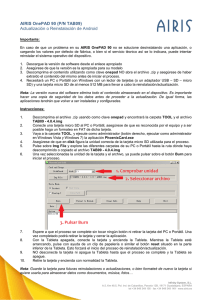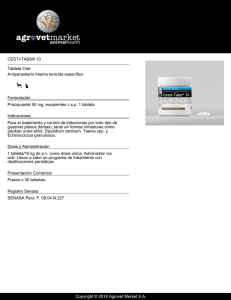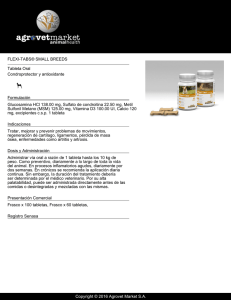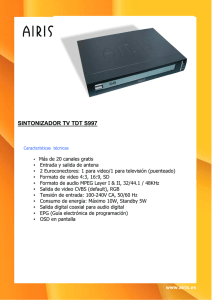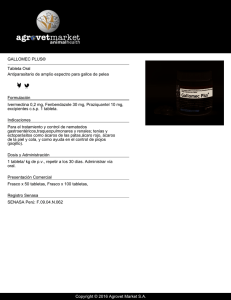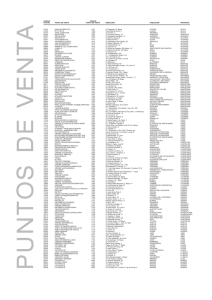Tableta OnePAD 970 Actualización de Sistema Operativo
Anuncio
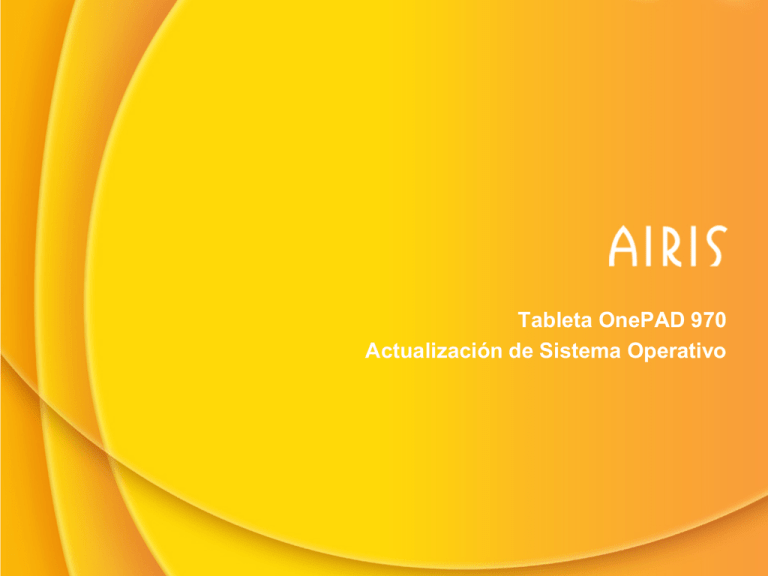
Tableta OnePAD 970 Actualización de Sistema Operativo Reinstalación del sistema operativo en el AIRIS OnePAD 970 En el caso de que un problema en su OnePAD 970 no se solucione desinstalando una aplicación, o cargando los valores por defecto de fábrica, o en el caso de que el servicio técnico así se lo indicara, puede intentar reinstalar el sistema operativo del equipo. 1.Descargue la versión de software apropiada para su modelo desde cualquiera de los siguientes enlaces: • http://airis.livedrive.com/ – DESCARGAS – OnePAD 970 • www.airissupport.com/ – Equipos Tabletas – AIRIS OnePAD 970 2.Asegúrese de que la versión es la apropiada para su modelo, y que se corresponde para el P/N o número de serie de su Tableta 3.Descomprima el contenido utilizando como clave onepad Reinstalación del sistema operativo en el AIRIS OnePAD 970 Importante: La versión nueva del software elimina todo el contenido almacenado en la unidad del OnePAD 970. Es importante hacer una copia de seguridad de los datos antes de proceder a la actualización. De igual forma, las aplicaciones tendrán que volver a ser instaladas y configuradas. Una vez realizada la copia, necesitará preparar el siguiente material: 1. Tableta AIRIS OnePAD 970 y su adaptador de corriente 2. PC/Portátil con sistema operativo Windows y permisos de administrador 3. Cable USB M – mini USB M para la conexión de la Tableta al PC/Portátil (incluido con la Tableta) Reinstalación del sistema operativo en el AIRIS OnePAD 970 1. Apague la tableta y asegúrese de que está conectada a la red eléctrica con su adaptador de corriente 2. Descargue el archivo que incluye la actualización y herramientas, y descomprima el contenido en el PC/Portátil utilizando como clave onepad 3. Conecte la tableta al PC/Portátil mediante el cable USB 4. Ejecute RKBatchTool.exe, dentro de la carpeta TOOLS, con permisos de administrador 5. Si el idioma mostrado por defecto no fuera Español, puede cambiarlo usando el botón Idioma/Language, situado en el extremo inferior izquierdo de la aplicación. Reinstalación del sistema operativo en el AIRIS OnePAD 970 6. Explore y busque el archivo .IMG con el botón buscar situado en el extremo superior derecho de la aplicación 7. Presione y mantenga pulsado el botón MENU de la Tableta, para pulsar a continuación el botón ENCENDER sin soltar MENU. 8. La Tableta se encenderá, aunque no mostrará nada en la pantalla, y el PC/Portátil detectará un nuevo dispositivo USB y preguntará por la instalación de su driver. 9. Ya se puede soltar el botón MENÚ, pero sin soltar el de ENCENDER tendremos que indicar a Windows que busque e instale el driver dentro de la carpeta DRIVER, o bien hacerlo de forma manual desde el administrador de dispositivos. Reinstalación del sistema operativo en el AIRIS OnePAD 970 10. Una vez instalado el driver, la Tableta permanecerá “apagada” pero la aplicación RKBatchTool mostrará el botón de estado en verde al detectar un dispositivo conectado y listo para ser actualizado. 11. En este momento, y sin soltar el botón ENCENDER, se puede pulsar el botón REINSTALAR para iniciar el proceso. 12. Hay que esperar a que el proceso se complete, se encenderá el OnePAD y podrá ver le logotipo de AIRIS. Ya puede retirar el cable USB. Importante: durante los 3 ó 4 minutos que dura el proceso es necesario mantener pulsado el botón ENCENDER